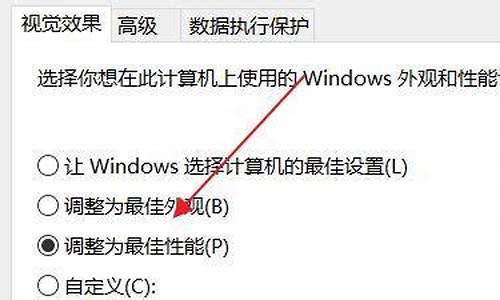装系统用的u盘-装电脑系统u盘要用哪种
1.win7u盘安装最好的是哪一种版本
2.老师你好,请教下,笔记本电脑重装系统需要买什么牌子的U盘做启动盘?优启通和微PE哪个更纯净?谢谢
3.U盘分类有哪些?我该怎么选择呢?
4.如何制作u盘win10系统安装盘
win7u盘安装最好的是哪一种版本

win7U盘安装要下载哪个版本的系统,我们知道win7系统是最受用户喜爱的操作系统,不管是游戏兼容性还是操作体验,都是比较优秀的。不过win7系统也分为很多种版本,比如win7家庭版、win7旗舰版等,有用户打算用U盘安装win7系统,但是不知道那种最好,一般来说win764位旗舰版是最好功能最全的版本,下面小编跟大家介绍win7U盘安装步骤。
操作须知:
1、win764位旗舰版功能最全,硬件配置要求最高,现在新买电脑硬件足以安装win764位旗舰版
2、如果电脑是超过6年的而且配置比较低的,比如内存2G,这个就需要安装win732位系统
相关阅读:
win7系统有哪些版本win7系统各版本有什么区别
怎么检测老机器能不能装win7系统
windows10重装win7旗舰版教程
uefigpt模式u盘启动安装win7步骤
系统崩溃进pe备份C盘桌面数据方法
一、准备工作
1、可用电脑一台,U盘一个
2、系统下载:技术员联盟ghostwin764位旗舰最新版V2018.05
3、4G及以上U盘:怎么制作大usb系统安装盘
二、启动设置:怎么设置bios从u盘启动
三、win7U盘安装系统步骤如下
1、在可用电脑上制作好U盘启动盘,将下载的win7系统iso文件复制到U盘的GHO目录下;
2、在需要安装win7系统的电脑上插入U盘启动盘,重启后不停按F12或F11或Esc等快捷键打开启动菜单,选择U盘选项回车,比如GeneralUDisk5.00,不支持这些启动键的电脑查看第二点设置U盘启动方法;
3、从u盘启动进入到大主菜单,通过方向键选择02选项回车,启动pe系统,如果无法进入pe,则选择03旧版PE系统;
4、进入到pe系统,不需要全盘重新分区的直接执行第6步,如果需要重新分区,需备份所有数据,然后双击打开DG分区工具,右键点击硬盘,选择快速分区;
5、设置分区数目和分区的大小,一般C盘建议50G以上,如果是固态硬盘,勾选“对齐分区”,扇区2048即可4k对齐,点击确定,执行硬盘分区过程;
6、分区好之后,打开大一键装机,映像路径选择win7系统iso镜像,工具会自动提取gho文件,点击下拉框,选择win7.gho文件;
7、然后点击“还原分区”,选择系统安装位置,一般是C盘,pe下盘符可能被占用,如果不是显示C盘,可以根据“卷标”、磁盘大小选择,点击确定;
8、弹出这个提示框,勾选“完成后重启”和“引导修复”,点击是开始执行安装win7系统过程;
9、转到这个界面,执行win7系统安装部署到C盘的操作,这个过程需要5分钟左右;
10、操作完成后电脑会自动重启,此时拔出U盘,重新启动进入这个界面,继续进行装win7系统驱动、系统配置以及激活过程;
11、安装系统过程5-10分钟,在启动进入全新系统界面之后,win7系统就装好了。
win7U盘安装最好的是win764位旗舰版系统,安装过程也是很简单,大家按照上面的步骤一步步操作,就可以完成系统的安装了。
老师你好,请教下,笔记本电脑重装系统需要买什么牌子的U盘做启动盘?优启通和微PE哪个更纯净?谢谢
使用PE安装操作系统,要干净使用自己下载的NT6安装微软原版操作系统。现在一般都不建议使用PE安装操作系统,直接使用U盘制作启动盘安装是最好的。
如何制作windows启动盘修复或者重装操作系统。
一、准备工作
1、下载好UltraISO
2、下载好windows原版系统的ISO文件,百度msdn我告诉你下载好操作系统放到U盘
win7-64位旗舰版操作系统cn_windows_7_ultimate_with_sp1_x64_dvd_u_677408.iso
二、 使用UltraISO制作U盘启动盘
鼠标右键以管理员身份运行UltraISO图标,依次点击左上角的文件,打开浏览到存放镜像文件的目录,选中下载的操作系统打开7
点击菜单栏中的“启动”选“写入硬盘镜像”在弹出的窗口点写入,将写入方式选择为USB-HDD+,如果不是这个模式,可能导致 电脑无法通过U盘正常启动。等待写入成功100%就可以了
三、系统安装。把制作好的启动盘插入电脑。开机按启动按键,
1、选择U盘USB启动(win10和win8选择前面带UEFI的U盘启动)
2、电脑有重要资料,选择修复操作系统,在现在安装界面,点左下角的修复计算机,按提示进行修复。
3、重装操作系统,点现在安装,选择自义定安装,选择磁盘时选择C盘,并格式化好C盘进行安装
U盘分类有哪些?我该怎么选择呢?
U盘主要目的是用来存储数据资料的,经过爱好者及商家们的努力,把U盘开发出了更多的功能:启动U盘、加密u盘、音乐u盘、、测温u盘以及杀毒u盘等。
一、启动U盘
启动u盘分为两类,第一类:专门用来做系统启动用的功能性U盘,当电脑一时间不能正常开启时进入系统进行相关操作,功能比较单一。第二类:专门是电脑城或电脑技术员用来维护电脑而专门制作的强大的功能性U盘,除了可以启动电脑外。还可以进行磁盘分区,系统杀毒,系统修复,文件备份,密码修改等功能。较适合有一定技术性的人员使用,还可以自己加入一些功能如一键安装系统等。
二、加密U盘
加密u盘分为两类,第一类:硬件加密技术,这种技术一般是通过U盘的主控芯片进行加密,安全级别高,不容易被破解、成本较高;第二类:软件加密技术,通过外置服务端或内置软件操作,对U盘文件进行加密,一般用AES算法,这种技术繁多,安全性,因工而异,成本相对较低。
三、音乐U盘
音乐U盘,是一款既有U盘的全部存储功能,同时还具备音乐文件的播放功能。一般的音乐U盘外观和普通U盘并无异样,不同之处在于其内置了电池,并多出一个插孔,用来接入配备的耳机,插进去后即可听取MP3、WMA等常见格式音乐,支持上下曲播放选取,可设置随机播放功能。
音乐U盘的优点在于:相比起普通U盘它具备了音乐播放功能,而相比MP3又具有低廉实惠的优势,是将U盘的功能作了延伸和发展的新一代移动存储产品。
四、测温U盘
第一类:这类温度显示是在电脑上安装了一个软件通过U盘中的一个测试温度,并通过软件,感应出U盘所获取的温度。这种方式要依靠电脑软件来测试出温度。
第二类:这种方式直接将测试温度的硬件封装在U盘内,并直接显示出在U盘输出LED屏上。软件已经封装到了硬件中。
五、杀毒U盘
杀毒U盘是一种将各种杀毒软件U盘版嵌入U盘中,使杀毒软件使用方便快捷,安全,操作简单。与电脑USB接口相连后即会被主机识别而并不需要繁琐的安装。并在“我的电脑”下自动出现一个新的盘符,杀毒U盘自动运行。杀毒U盘从性能上分为写入式、嵌入式两种。写入式杀毒程序要装到电脑里才可以起到杀毒作用;而嵌入式杀毒程序写在U盘的控制芯片里,不需要安装,随时可以杀毒。
其实上面说到的启动U盘中,杀毒U盘其实是启动U盘中的一种。只不过杀毒U盘是专用的。
了解更多关于U盘知识到悦响科技:.guang521
如何制作u盘win10系统安装盘
在制作启动盘之前,首先要准备以下工具:
(1)一台可使用可下载镜像文档的电脑
(2)一个存储容量大于4G的usb设备(U盘或者移动硬盘)
(3)Windows10镜像
(4)制作U盘启动的工具,比较常见比如UltraISO
操作步骤:
1?.下载镜像
先是声明和许可条款,点接受
是这一台机器安装还是另一台机器,选择为另一台电脑创建安装介质
选择语言、版本等
可直接选U盘,可直接下载安装到U盘。
切记:确认U盘内容是否备份好,这一步骤windows会默认清空U盘信息。请务必把U盘内容备份好。
选择下载ISO文件
保存到电脑上,根据使用情况选择路径。
开始下载
下载完成。
下载安装Ultra ISO,并运行
点击左上角的**文件标记,即打开文件,打开我们之前保存的镜像的位置。并且在电脑上插上U盘
点了打开可看到
启动——写入硬盘映像
点选之后,出现写入对话框。红框1 显示插入的U盘已经就位,按写入就开始制作Windwos10启动U盘了
再一次警告会将U盘内的数据清空,若已备份过,继续写入
直到写入完成,这样Windows10启动盘就制作完成了。
声明:本站所有文章资源内容,如无特殊说明或标注,均为采集网络资源。如若本站内容侵犯了原著者的合法权益,可联系本站删除。